بررسی مشکلات ایرپاد در اندروید و راه حل های آن


از آنجا که ایرپادها به طور خاص برای اکوسیستم اپل طراحی شده اند، استفاده از آن ها در دستگاه های اندرویدی گاهی با مشکلاتی همراه است. کاربران اندروید هنگام اتصال و استفاده از ایرپادها ممکن است با چالش هایی مانند قطع و وصل شدن بلوتوث، عدم نمایش سطح باتری، کار نکردن قابلیت های لمسی و کیفیت صدای نامطلوب روبه رو شوند. در این مقاله 8 نمونه از مشکلات ایرپاد در اندروید را بررسی کرده و راه حل های کاربردی برای بهبود عملکرد و رفع این مشکلات ارائه خواهیم داد. در ادامه به بررسی مشکلات رایج کاربران شیائومی و سامسونگ خواهیم پرداخت.
آنچه مسلم است این که، اندرویدی ها هم می توانند از ایرپادهای جذاب اپل لذت ببرند؛ به شرط اینکه ترفندهای استفاده از این محصولات را بدانند.
8 دلیل وصل نشدن ایرپاد به گوشی اندروید
اگر ایرپاد به گوشی اندرویدی وصل نمی شود ممکن است دلایل مختلفی وجود داشته باشد. در ادامه چند مورد از رایج ترین مشکلات ایرپاد در اندروید را با هم بررسی می کنیم:
1. روشن نبودن بلوتوث گوشی
یکی از ابتدایی ترین دلایل وصل نشدن ایرپاد در اندروید، خاموش بودن بلوتوث است.
- به تنظیمات گوشی بروید و مطمئن شوید که بلوتوث روشن است.
- بررسی کنید که گوشی می تواند دستگاه های بلوتوثی دیگر را شناسایی کند.
- در برخی موارد، خاموش و روشن کردن بلوتوث یا فعال و غیرفعال کردن حالت پرواز ممکن است مشکل را حل کند.
2. عدم جفت شدن (Pairing Mode) ایرپادها
ایرپادها برای اتصال به دستگاه جدید باید در حالت جفت شدن باشند. برای فعال کردن این حالت:
- ایرپادها را داخل کیس شارژ بگذارید.
- درب کیس را باز کنید و دکمه پشت کیس را چند ثانیه نگه دارید تا چراغ سفید چشمک بزند.
- این علامت نشان می دهد که ایرپاد آماده اتصال به گوشی است.
- اگر این مرحله انجام نشود، گوشی شما نمی تواند ایرپاد را شناسایی کند و مشکل وصل نشدن ایرپاد در اندروید رفع خواهد شد.
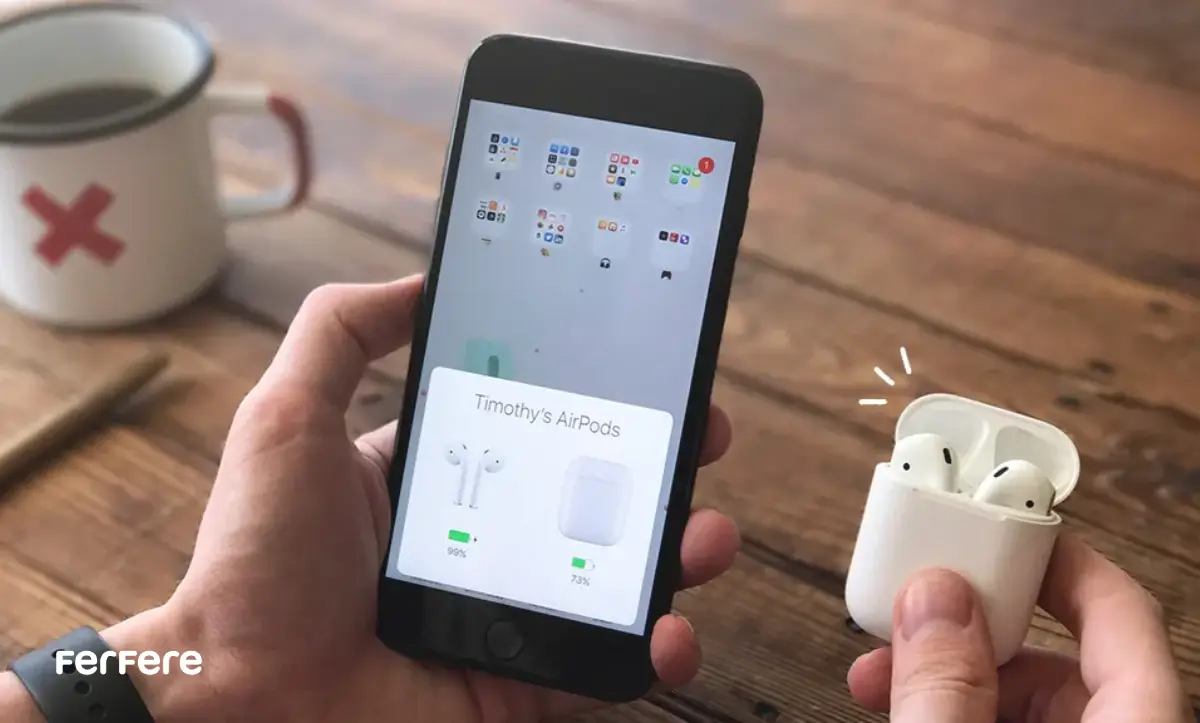
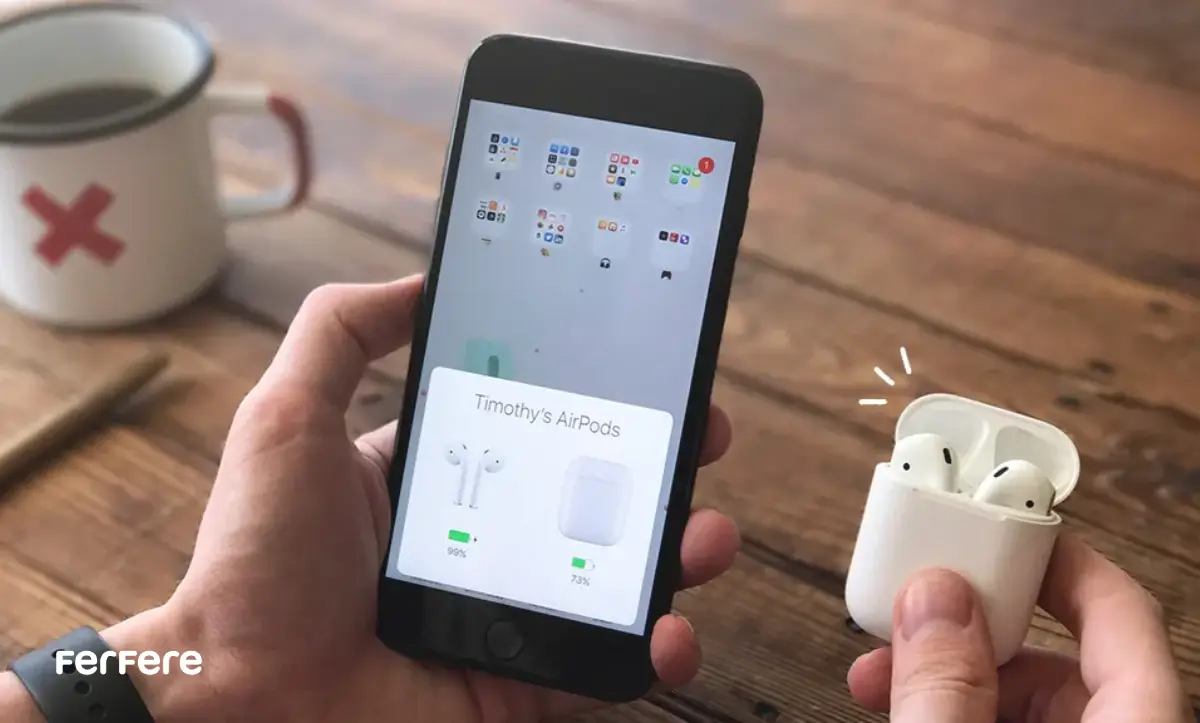
3. ایرپاد قبلاً به دستگاه دیگری متصل شده
اگر ایرپاد قبلا به آیفون یا دستگاه دیگری متصل شده باشد، ممکن است همچنان به آن متصل بماند و نتواند گوشی اندرویدی جدید را شناسایی کند. برای حل این مشکل:
- ابتدا ایرپاد را از دستگاه قبلی جدا کنید.
- برای این منظور در گوشی های آیفون وارد تنظیمات بلوتوث شده وForget This Device را انتخاب کنید.
- سپس دوباره ایرپاد را در حالت جفت شدن قرار داده و سعی کنید آن را به گوشی جدید متصل کنید.
4. مشکل ناسازگاری بین ایرپاد و اندروید
هنگام خرید هندزفری و ایرپاد به یاد داشته باشید که ایرپادها به طور پیش فرض برای اکوسیستم اپل طراحی شده اند، اما می توانند به گوشی های اندرویدی نیز متصل شوند. با این حال، برخی ویژگی های آن ها مانند تشخیص خودکار درون گوش، تغییر آهنگ با دو ضربه و نمایش میزان باتری ممکن است روی اندروید کار نکند. برای رفع برخی از مشکلات ایرپاد در اندروید، می توانید:
- از اپلیکیشن هایی مانند Assistant Trigger استفاده کنید که امکان نمایش درصد باتری و کنترل برخی ویژگی ها را فراهم می کنند.
برای خرید هدفون های بلوتوثی سازگار با اندروید می توانید بدون نیاز به مراکز فیزیکی، مدل های مختلف را در یک فروشگاه اینترنتی مورد بررسی و مقایسه قرار دهید سپس بهترین انتخاب را داشته باشید.
5. تخلیه باتری یا مشکل سخت افزاری
یکی از دلایل دیگر وصل نشدن ایرپاد در اندروید، تمام شدن شارژ ایرپاد یا کیس شارژ آن است. اگر ایرپاد شارژ کافی نداشته باشد، به گوشی متصل نمی شود. برای بررسی این نوع مشکلات ایرپاد در اندروید:
- ایرپادها را داخل کیس قرار دهید.
- درب کیس را ببندید و چند دقیقه صبر کنید.
- سپس دوباره امتحان کنید.
- اگر چراغ روی کیس روشن نمی شود، احتمال دارد که باتری کیس نیز خالی باشد و نیاز به شارژ داشته باشد.


6. اشکال در بلوتوث گوشی
با بررسی علل مشکلات ایرپاد در اندروید گاهی مشکل از گوشی است و نه ایرپاد! در چنین مواردی، بلوتوث گوشی ممکن است دچار اختلال شده باشد. برای رفع این مشکل:
- ابتدا بلوتوث را خاموش و پس از چند ثانیه دوباره روشن کنید.
- اگر مشکل همچنان باقی بود، گوشی را ری استارت کنید
- در برخی موارد، پاک کردن حافظه کش بلوتوث نیز مفید است.
- برای این کار، در تنظیمات گوشی وارد بخش Apps و سپس Bluetooth شوید و روی گزینه Clear Cache کلیک کنید تا حافظه کش پاک شود.
7. عدم نمایش ایرپاد در لیست دستگاه های بلوتوث
یکی دیگر از مشکلات ایرپاد در اندروید این است که نام دستگاه در لیست دستگاه های بلوتوث گوشی ظاهر نمی شود و گوشی در شناسایی دستگاه ها مشکل دارد. در این حالت باید:
- گوشی را به ایرپاد نزدیک کنید.
- و مجددا جستجوی دستگاه های بلوتوثی را انجام دهید.
- مطمئن شوید که در محیطی قرار دارید که تداخل امواج وای فای و بلوتوث کمتر باشد، زیرا برخی از دستگاه های بی سیم ممکن است تداخل ایجاد کنند و مانع شناسایی ایرپاد شوند.
8. خرابی سخت افزاری ایرپاد یا گوشی
اگر هیچ یک از روش های بالا مشکلات ایرپاد در اندروید و وصل نشدن ایرپاد در اندروید را حل نکرد، احتمال دارد که ایرپاد یا گوشی مشکل سخت افزاری داشته باشد. برای بررسی این موضوع:
- سعی کنید ایرپاد را به یک گوشی یا لپ تاپ دیگر متصل کنید.
- اگر ایرپاد به دستگاه های دیگر هم متصل نمی شود، احتمالا ایرپاد دچار مشکل سخت افزاری شده باشد. در این صورت، مراجعه به یک مرکز تعمیرات معتبر توصیه می شود.
- اگر ایرپاد روی گوشی های دیگر کار می کند اما روی گوشی شما نه، ممکن است مشکل از بلوتوث گوشی باشد و نیاز به بررسی بیشتر داشته باشد.
- برای آموزش آپدیت ایرپاد می توانید از مقاله مربوطه در سایت کمک بگیرید.
علت وصل نشدن ایرپاد به گوشی سامسونگ
در ادامه به طور خاص علل وصل نشدن ایرپاد در اندروید را برای گوشی های سامسونگ بررسی می کنیم و راه حلی برای مشکل ارائه می دهیم:
- اگر بلوتوث گوشی خاموش یا دچار مشکل شده باشد، ایرپاد نمی تواند به آن متصل شود. برای حل مشکل مطمئن شوید که بلوتوث گوشی روشن است. بلوتوث را خاموش و پس از چند ثانیه دوباره روشن کنید. گوشی را یک بار ریستارت کنید.
- اگر ایرپاد قبلا به یک دستگاه دیگر وصل شده باشد، ممکن است به طور خودکار به آن دستگاه متصل شود و گوشی سامسونگ شما آن را شناسایی نکند. راه حل این است که ایرپاد را از دستگاه قبلی جدا کنید. آن را داخل کیس بگذارید، درب کیس را ببندید و پس از چند ثانیه باز کنید.
- برای اتصال اولیه، ایرپاد باید در حالت جفت سازی باشد تا گوشی بتواند آن را شناسایی کند. برای رفع مشکل ایرپاد را داخل کیس بگذارید، درب را باز کنید و دکمه پشت کیس را چند ثانیه نگه دارید تا چراغ سفید چشمک بزند.
- گاهی ایرپاد قبلا به گوشی متصل شده اما اتصال به درستی برقرار نمی شود. برای رفع مشکل لازم است به تنظیمات بلوتوث بروید و نام ایرپاد را پیدا کنید. روی آن ضربه بزنید و گزینه Forget This Device را انتخاب کرده و دوباره مراحل جفت سازی را انجام دهید.
- گاهی مشکلات نرم افزاری در گوشی یا ایرپاد باعث عدم اتصال می شود. در این حالت باید گوشی را به آخرین نسخه نرم افزاری آپدیت کنید. تنظیمات شبکه را ریست نمایید. همچین می توانید ایرپاد را ریست کنید.
- اگر هیچ کدام از روش های بالا مشکل را حل نکرد، ممکن است ایرپاد یا گوشی مشکل سخت افزاری داشته باشد. در این حالت ایرپاد را با یک گوشی دیگر امتحان کنید. اگر باز هم متصل نشد، ایرپاد ممکن است نیاز به تعمیر داشته باشد.
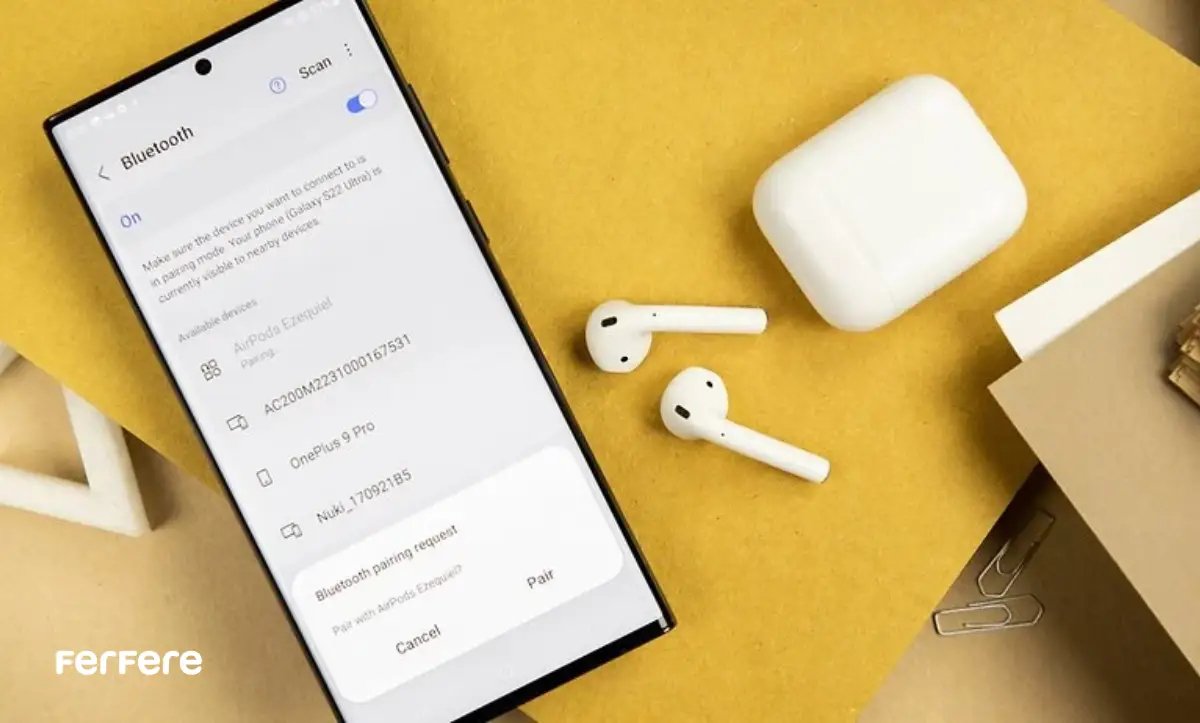
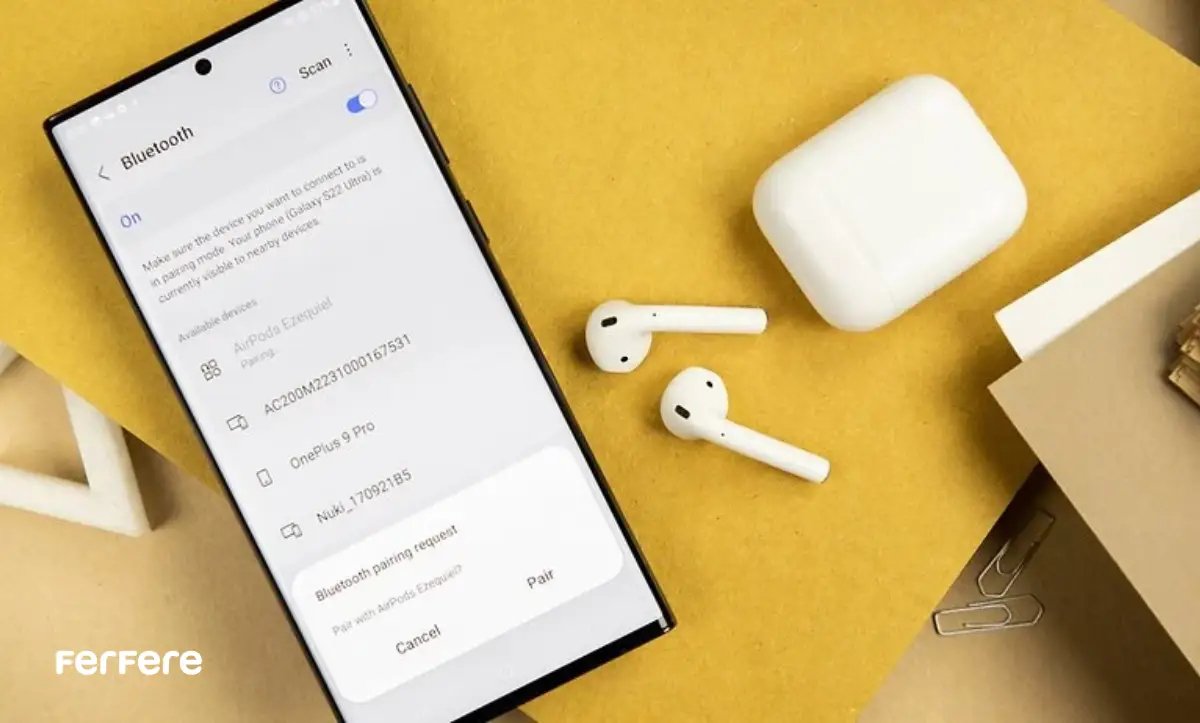
دلیل وصل نشدن ایرپاد به گوشی شیائومی
پس از خرید ایرپاد اگر دستگاه به گوشی شیائومی وصل نمی شود، ممکن است یکی از مشکلات ایردپاد در اندروید زیر وجود داشته باشد. در ادامه این موارد را با هم مرور می کنیم:
- ابتدا مطمئن شوید که بلوتوث گوشی روشن است و ایرپاد هم در حالت Pairing Mode قابل شناسایی قرار دارد. برای ایرپادهای اپل، درب کیس را باز کنید و دکمه پشت کیس را چند ثانیه نگه دارید تا چراغ سفید شروع به چشمک زدن کند.
- اگر ایرپاد قبلا به دستگاه دیگری متصل بوده، ابتدا آن را جدا کنید یا بلوتوث سایر دستگاه ها را خاموش کنید تا ایرپاد در لیست بلوتوث گوشی شیائومی شما ظاهر شود.
- بعضی از مدل های قدیمی شیائومی ممکن است با برخی ایرپادها سازگاری کامل نداشته باشند. بررسی کنید که گوشی شما از بلوتوث 5.0 یا بالاتر پشتیبانی می کند.
- گاهی برای رفع مشکل وصل نشدن ایرپاد در اندروید لازم است تنظیمات شبکه را ریست کنید.
- وقتی ایرپاد در لیست دستگاه های شناخته شده قرار دارد، اما وصل نمی شود لازم است در تنظیمات بلوتوث، ایرپاد را حذف کنید (Forget Device)سپس گوشی را ریستارت کرده و دوباره ایرپاد را جفت کنید.
- اگر هیچ یک از روش های بالا جواب نداد، ایرپاد را با گوشی دیگری تست کنید. اگر باز هم متصل نشد، ممکن است ایرپاد مشکل سخت افزاری داشته باشد و نیاز به تعمیر یا تعویض داشته باشد.
تنظیمات ایرپاد در اندروید
ایرپادهای اپل به طور کامل با اندروید سازگار نیستند، اما همچنان می توان از آن ها برای پخش صدا استفاده کرد. البته برخی قابلیت ها مثل اتصال خودکار به چند دستگاه، سنسور تشخیص داخل گوش، تغییر فرامین لمسی و تشخیص درصد شارژ باتری ایرپاد در اندروید کار نمی کنند. در ادامه برخی تنظیمات ایرپاد در گوشی های اندرویدی را بررسی می کنیم:
1. تغییر عملکرد دکمه های لمسی ایرپاد
در آیفون این کار از تنظیمات بلوتوث انجام می شود، اما در اندروید باید از برنامه های جانبی مثل Assistant Trigger یا AirBattery استفاده کنید. با این اپ ها می توان دکمه های لمسی را برای کنترل موسیقی، فراخوانی دستیار صوتی، یا تغییر آهنگ تنظیم کرد.
2. نمایش میزان باتری ایرپاد
اندروید به صورت پیش فرض درصد دقیق باتری ایرپاد را نشان نمی دهد. برای این کار می توان از اپ هایی مثل
AirBattery مخصوص نمایش باتری و تشخیص داخل گوش همچنین MaterialPods ویجت نمایش باتری ایرپاد
کمک گرفت.
3. بهینه سازی صدای ایرپاد در اندروید
در بعضی گوشی های اندرویدی کیفیت صدای ایرپاد ممکن است پایین تر از حد معمول باشد. برای حل این مشکل به تنظیمات گوشی و بخش کیفیت صدا بروید و گزینه AAC را فعال کنید. در برخی گوشی ها باید بلوتوث را روی پروفایل AAC یا aptX تنظیم کنید تا کیفیت صدا بهتر شود.
بدون مشکل از ایرپاد در گوشی اندرویدی استفاده کنید
ایرپادهای اپل با گوشی های اندرویدی سازگار هستند، اما برخی قابلیت های پیشرفته مانند توقف خودکار موسیقی، تغییر عملکرد دکمه های لمسی و نمایش دقیق میزان باتری به طور پیش فرض کار نمی کنند.
برای بهبود تجربه استفاده و رفع مشکلات ایرپاد در اندروید، می توان از برنامه های کمکی استفاده کرد. همچنین برای افزایش کیفیت صدا، بهتر است پروفایل AAC بلوتوث فعال شود. اگر اتصال ایرپاد قطع و وصل می شود، غیرفعال کردن حالت صرفه جویی در مصرف باتری بلوتوث می تواند کمک کننده باشد.
در نهایت، ایرپاد در اندروید به عنوان یک هدفون بلوتوثی معمولی عمل می کند و با استفاده از برنامه های جانبی می توان برخی از ویژگی های iOS را شبیه سازی کرد. برای بررسی آخرین قیمت آيفون از بخش محصولات سایت فرفره کمک بگیرید.
سوالات متداول
دلایل مختلفی ممکن است باعث این مشکل شوند. ابتدا مطمئن شوید که بلوتوث گوشی روشن است. سپس ایرپاد را در حالت جفتسازی (Pairing Mode) قرار دهید. اگر ایرپاد قبلاً به دستگاه دیگری متصل بوده، آن را از لیست دستگاههای متصل حذف کنید. همچنین، ریاستارت کردن گوشی یا خاموش و روشن کردن بلوتوث هم میتواند مشکل را حل کند.
این مشکل معمولاً به دلیل تداخل امواج بیسیم یا مشکل در بلوتوث گوشی رخ میدهد. ابتدا گوشی را به ایرپاد نزدیک کنید و دوباره جستجوی دستگاههای بلوتوث را انجام دهید. در صورت ادامه مشکل، بلوتوث گوشی را خاموش و روشن کنید یا حافظه کش آن را پاک کنید.
برای بررسی این موضوع، ایرپاد را با یک دستگاه دیگر مثل لپتاپ یا گوشی دیگر امتحان کنید. اگر ایرپاد روی دستگاههای دیگر هم متصل نشد، ممکن است مشکل سختافزاری داشته باشد. در غیر این صورت، احتمالاً گوشی شما نیاز به بررسی بیشتر دارد.
گاهی ایرپاد به گوشی متصل میشود اما صدایی از آن پخش نمیشود. در این شرایط، تنظیمات خروجی صدا را در گوشی بررسی کنید و مطمئن شوید که خروجی صدا روی ایرپاد تنظیم شده است. همچنین، ایرپاد را از دستگاه جدا کرده و دوباره متصل کنید.
اندروید بهصورت پیشفرض میزان دقیق باتری ایرپاد را نمایش نمیدهد. برای این کار میتوان از برنامههای جانبی مانند AirBattery یا MaterialPods استفاده کرد که درصد شارژ ایرپاد را نمایش میدهند.
برخی گوشیهای اندرویدی بهطور پیشفرض از پروفایل صوتی مناسب برای ایرپاد استفاده نمیکنند. برای بهبود کیفیت صدا، به تنظیمات بلوتوث گوشی بروید و کدک AAC یا aptX را فعال کنید. همچنین، استفاده از اپلیکیشنهای بهینهسازی صدا میتواند مفید باشد.
در آیفون، این کار از طریق تنظیمات بلوتوث انجام میشود، اما در اندروید باید از برنامههای کمکی مانند Assistant Trigger یا AirBattery استفاده کنید. این برنامهها امکان تغییر عملکرد دکمههای لمسی برای کنترل موسیقی، فعال کردن دستیار صوتی و تغییر آهنگ را فراهم میکنند.
مشکلات اتصال ایرپاد به گوشی سامسونگ معمولاً به دلایل نرمافزاری است. ابتدا بلوتوث را خاموش و روشن کنید. در صورتی که ایرپاد قبلاً به دستگاه دیگری متصل بوده، آن را از لیست حذف کرده و دوباره جفتسازی کنید. همچنین، آپدیت سیستمعامل گوشی و ریست کردن تنظیمات شبکه میتواند مشکل را برطرف کند.
برای اتصال ایرپاد به گوشی شیائومی، ابتدا مطمئن شوید که بلوتوث گوشی روشن است. سپس ایرپاد را در حالت جفتسازی قرار دهید. در صورتی که ایرپاد در لیست دستگاههای بلوتوث نمایش داده نشد، بلوتوث سایر دستگاهها را خاموش کنید. در برخی مدلهای قدیمی شیائومی، مشکلات سازگاری ممکن است وجود داشته باشد، بنابراین بررسی کنید که گوشی از بلوتوث 5.0 یا بالاتر پشتیبانی کند.
ایرپاد در اندروید بهعنوان یک هدفون بلوتوثی معمولی عمل میکند، اما برخی ویژگیهای آن مانند توقف خودکار موسیقی، تغییر فرامین لمسی و نمایش دقیق میزان باتری بهصورت پیشفرض کار نمیکنند. با استفاده از برنامههای جانبی میتوان برخی از این قابلیتها را فعال کرد.
برای ریست کردن ایرپاد، آن را داخل کیس شارژ قرار دهید، درب کیس را ببندید و حدود 30 ثانیه صبر کنید. سپس دکمه پشت کیس را فشار دهید و نگه دارید تا چراغ سفید چشمک بزند. پس از این کار، دوباره ایرپاد را به گوشی متصل کنید.







